Page 1
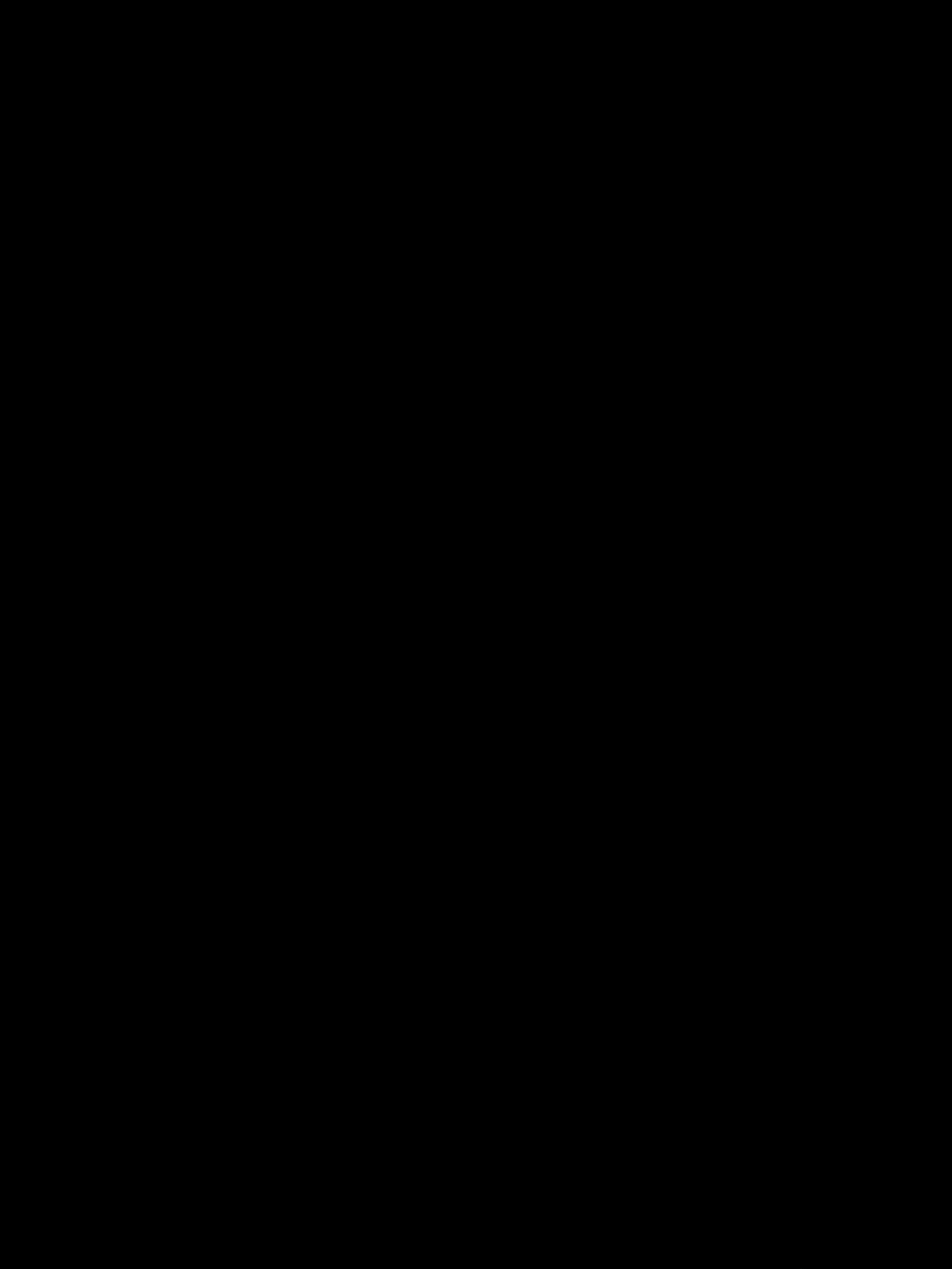
Page 2
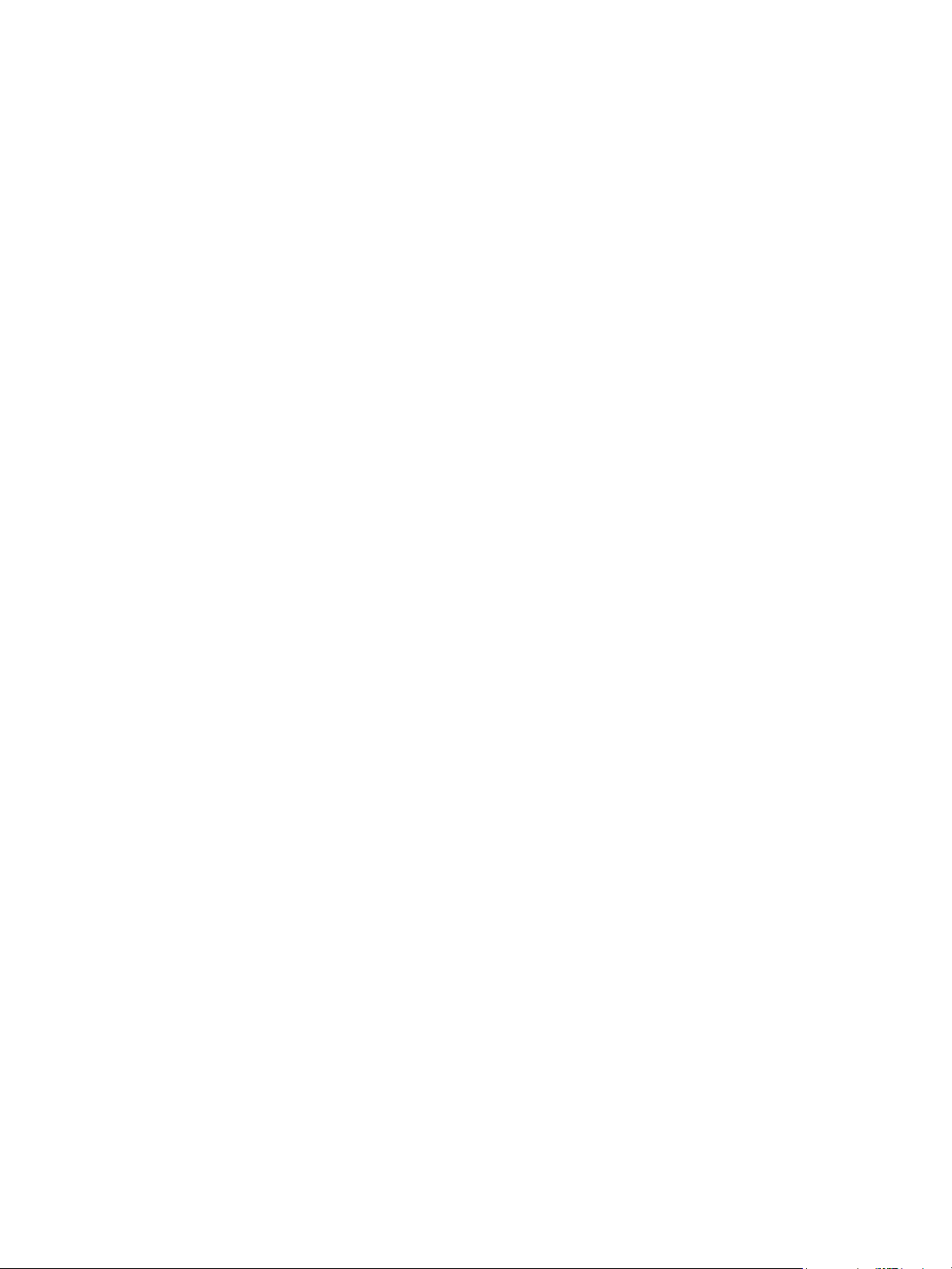
Présentation technique de PayPal
comme solution de paiement
supplémentaire
© 2006 PayPal Inc. Tous droits réservés. PayPal et le logo PayPal sont des marques déposées de PayPal, Inc. Les autres marques et marques
commerciales mentionnées appartiennent à leurs propriétaires respectifs.
Les informations contenues dans ce document sont la propriété de PayPal Inc. et ne peuvent être utilisées, reproduites ni diffusées sans l’autorisation
écrite de PayPal Inc.
PayPal Europe Limited est autorisée et réglementée par la Financial Services Authority (FSA) du Royaume-Uni en tant qu’institution émettrice de
monnaie électronique.
Numéro de registre FSA de PayPal : 226056.
Avis de non responsabilité :
PayPal fournit les informations de ce manuel en l’état. PayPal Inc. ne fournit de quelque manière que ce soit (expresse, tacite ou
légale) aucune garantie résultant de ces informations. PayPal, Inc. n’assume aucune responsabilité en cas d’erreurs ou d’omissions pour tous
dommages (directs ou indirects), résultant de l’utilisation de ce manuel ou des informations qu’il contient ou résultant de l’application ou de l’utilisation
du produit ou du service décrit dans ce document. PayPal Inc. se réserve le droit de modifier les informations de ce manuel sans préavis.
PayPal Inc. ne garantit pas que les fonctionnalités décrites dans ce manuel seront annoncées ou mises à disposition de tous à l’avenir.
Page 3
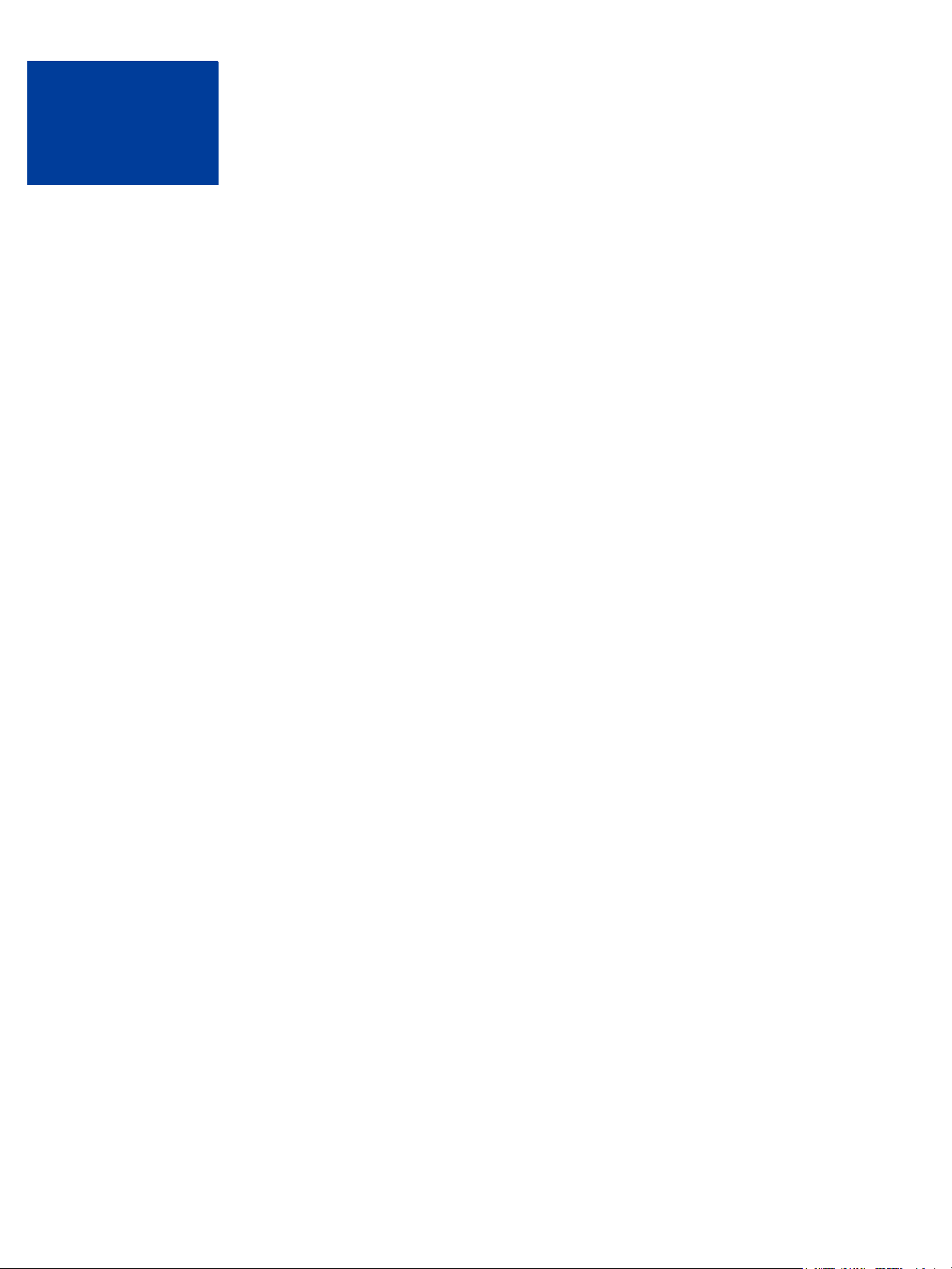
Sommaire
Préface . . . . . . . . . . . . . . . . . . . . . . . . . . . . . . . . . . 9
A propos de ce document . . . . . . . . . . . . . . . . . . . . . . . . . . . . . . . . . . . 9
Public ciblé . . . . . . . . . . . . . . . . . . . . . . . . . . . . . . . . . . . . . . . . . . . 9
Organisation de ce document . . . . . . . . . . . . . . . . . . . . . . . . . . . . . . . . . 9
Documents de référence . . . . . . . . . . . . . . . . . . . . . . . . . . . . . . . . . . . . 9
Manuels en ligne. . . . . . . . . . . . . . . . . . . . . . . . . . . . . . . . . . . . . . 9
Problèmes relatifs à la documentation . . . . . . . . . . . . . . . . . . . . . . . . . . . . 10
Chapitre 1 Introduction . . . . . . . . . . . . . . . . . . . . . . . . . 11
Paiement express PayPal . . . . . . . . . . . . . . . . . . . . . . . . . . . . . . . . . . 11
Paiement express PayPal et Paiement standard PayPal : comparaison . . . . . . . . . . 16
Etapes préliminaires . . . . . . . . . . . . . . . . . . . . . . . . . . . . . . . . . . . . . 17
Chapitre 2 Intégrer les paiements PayPal à l’aide
de la fonction Paiement express PayPal . . . . . . . . . .19
Liste de contrôle de l’intégration de la fonction Paiement express PayPal . . . . . . . . . 19
Etapes obligatoires . . . . . . . . . . . . . . . . . . . . . . . . . . . . . . . . . . . 19
Etapes recommandées . . . . . . . . . . . . . . . . . . . . . . . . . . . . . . . . . 20
Avant la transaction . . . . . . . . . . . . . . . . . . . . . . . . . . . . . . . . . . . . . 21
Placer PayPal sur votre site . . . . . . . . . . . . . . . . . . . . . . . . . . . . . . . 21
Pendant la transaction . . . . . . . . . . . . . . . . . . . . . . . . . . . . . . . . . . . . 21
Après la transaction . . . . . . . . . . . . . . . . . . . . . . . . . . . . . . . . . . . . . 22
Afficher et analyser l’historique de vos transactions. . . . . . . . . . . . . . . . . . . 22
Traiter les remboursements . . . . . . . . . . . . . . . . . . . . . . . . . . . . . . . 22
Chapitre 3 Intégrer les paiements PayPal à l’aide
de la fonction Paiement standard PayPal . . . . . . . . . .23
Liste de contrôle de l’intégration de la fonction Paiement standard PayPal . . . . . . . . . 23
Etapes obligatoires . . . . . . . . . . . . . . . . . . . . . . . . . . . . . . . . . . . 23
Etapes recommandées . . . . . . . . . . . . . . . . . . . . . . . . . . . . . . . . . 24
PayPal comme solution de paiement supplémentaire Novembre 2005 3
Page 4
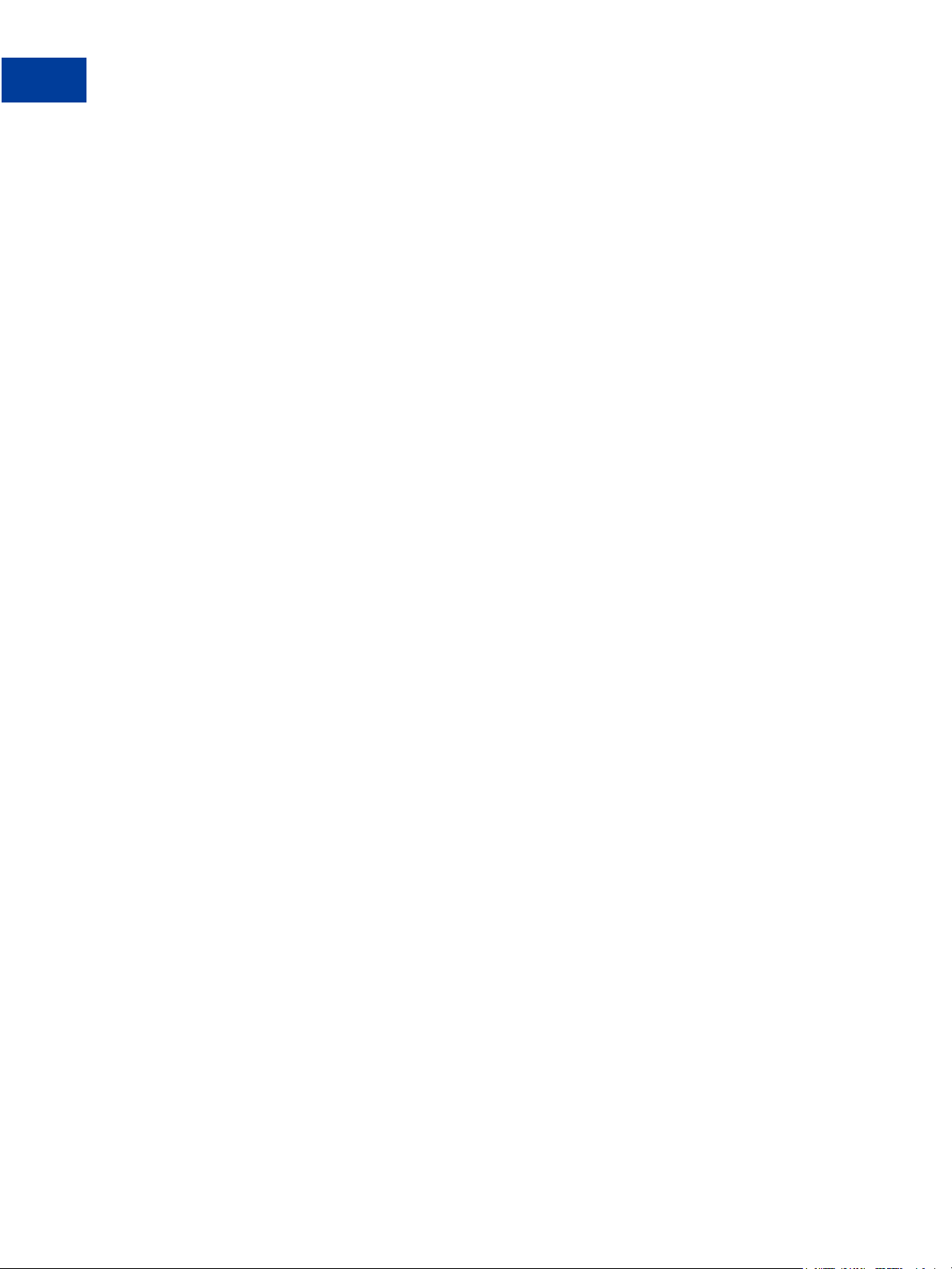
Sommaire
Avant la transaction . . . . . . . . . . . . . . . . . . . . . . . . . . . . . . . . . . . . . 25
Activer les fonctions de calcul des frais d’expédition, de livraison
et de la TVA de PayPal (facultatif) . . . . . . . . . . . . . . . . . . . . . . . . . . . . 25
Créer le code pour les paiements sur site marchand . . . . . . . . . . . . . . . . . . 25
Pendant la transaction . . . . . . . . . . . . . . . . . . . . . . . . . . . . . . . . . . . . 25
Collecter les informations sur les acheteurs . . . . . . . . . . . . . . . . . . . . . . . 25
Transmettre le code des paiements sur site marchand à PayPal . . . . . . . . . . . . 26
PayPal traite le paiement . . . . . . . . . . . . . . . . . . . . . . . . . . . . . . . . 26
Après la transaction . . . . . . . . . . . . . . . . . . . . . . . . . . . . . . . . . . . . . 27
Afficher une page d’avis de réception personnalisée . . . . . . . . . . . . . . . . . . 27
Afficher et analyser l’historique de vos transactions. . . . . . . . . . . . . . . . . . . 27
Traiter les remboursements . . . . . . . . . . . . . . . . . . . . . . . . . . . . . . . 27
4 Novembre 2005 PayPal comme solution de paiement supplémentaire
Page 5
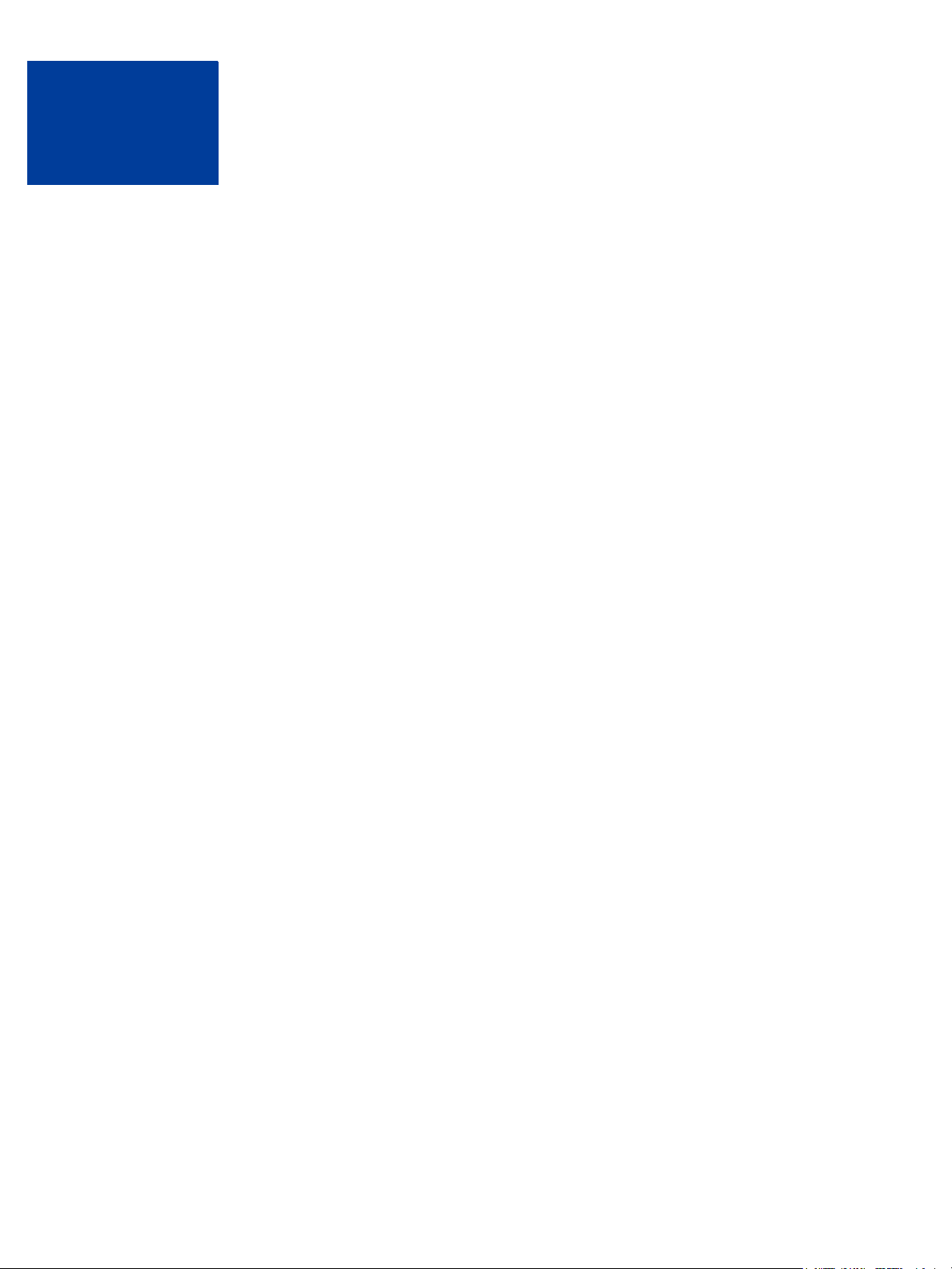
Liste des tableaux
Tableau 1.1 Similitudes entre Paiement express PayPal et Paiement
standard PayPal . . . . . . . . . . . . . . . . . . . . . . . . . . . . . . 16
Tableau 1.2 Principales différences entre Paiement express PayPal et
Paiement standard PayPal . . . . . . . . . . . . . . . . . . . . . . . . . 16
PayPal comme solution de paiement supplémentaire Novembre 2005 5
Page 6
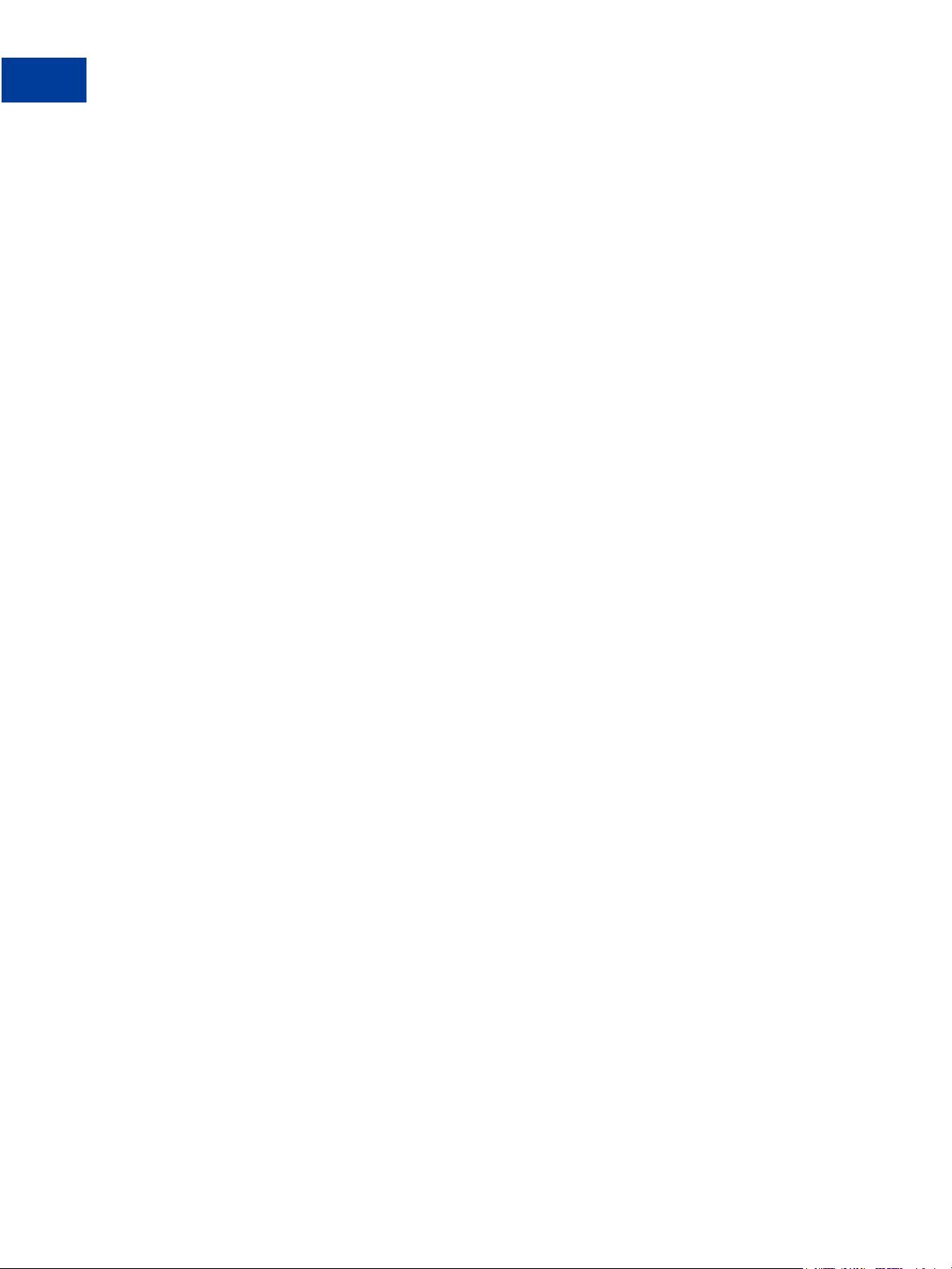
Liste des tableaux
6 Novembre 2005 PayPal comme solution de paiement supplémentaire
Page 7
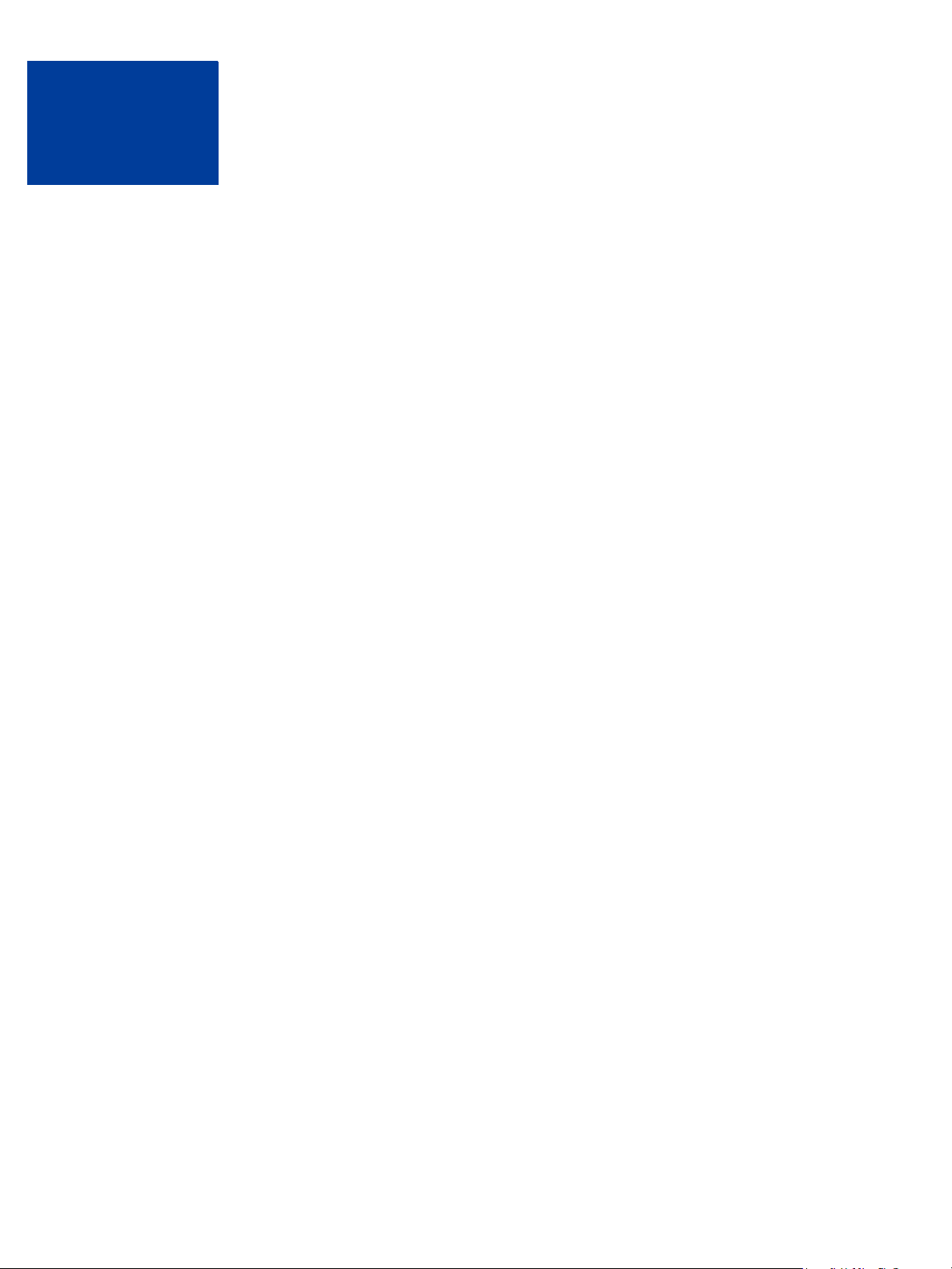
Liste des figures
Figure 1.1 Procédure Paiement express PayPal recommandée . . . . . . 12
Figure 1.2 Procédure de Paiement standard PayPal avec vos
propres fonctions de calcul des frais d’expédition,
de livraison et de la TVA . . . . . . . . . . . . . . . . . . 13
Figure 1.3 Procédure de Paiement standard PayPal avec les fonctions
de calcul des frais d’expédition, de livraison et de la TVA
de PayPal . . . . . . . . . . . . . . . . . . . . . . . . . 15
Figure 3.4 Page intercalaire . . . . . . . . . . . . . . . . . . . . . . 26
PayPal comme solution de paiement supplémentaire Novembre 2005 7
Page 8
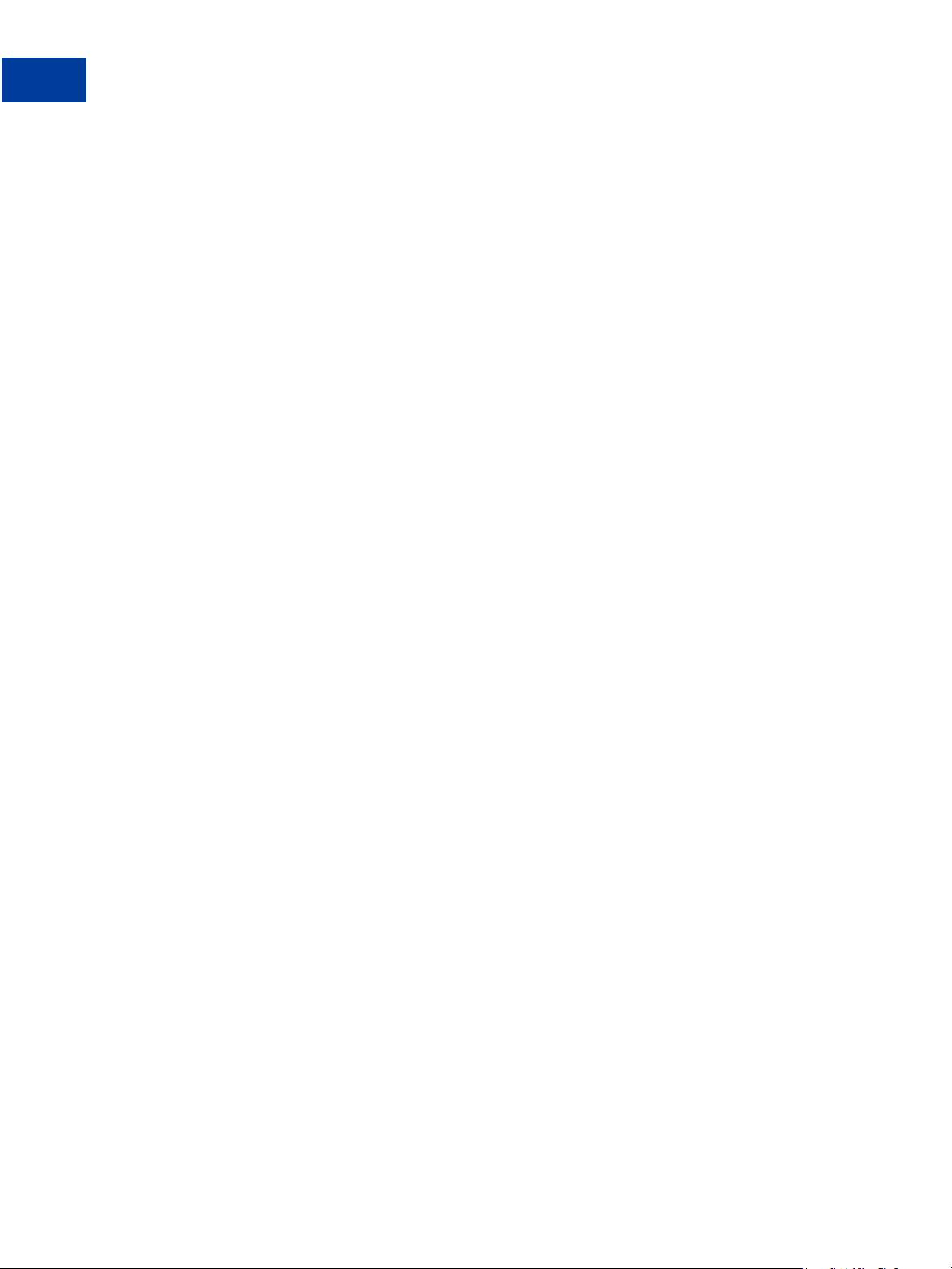
Liste des figures
8 Novembre 2005 PayPal comme solution de paiement supplémentaire
Page 9
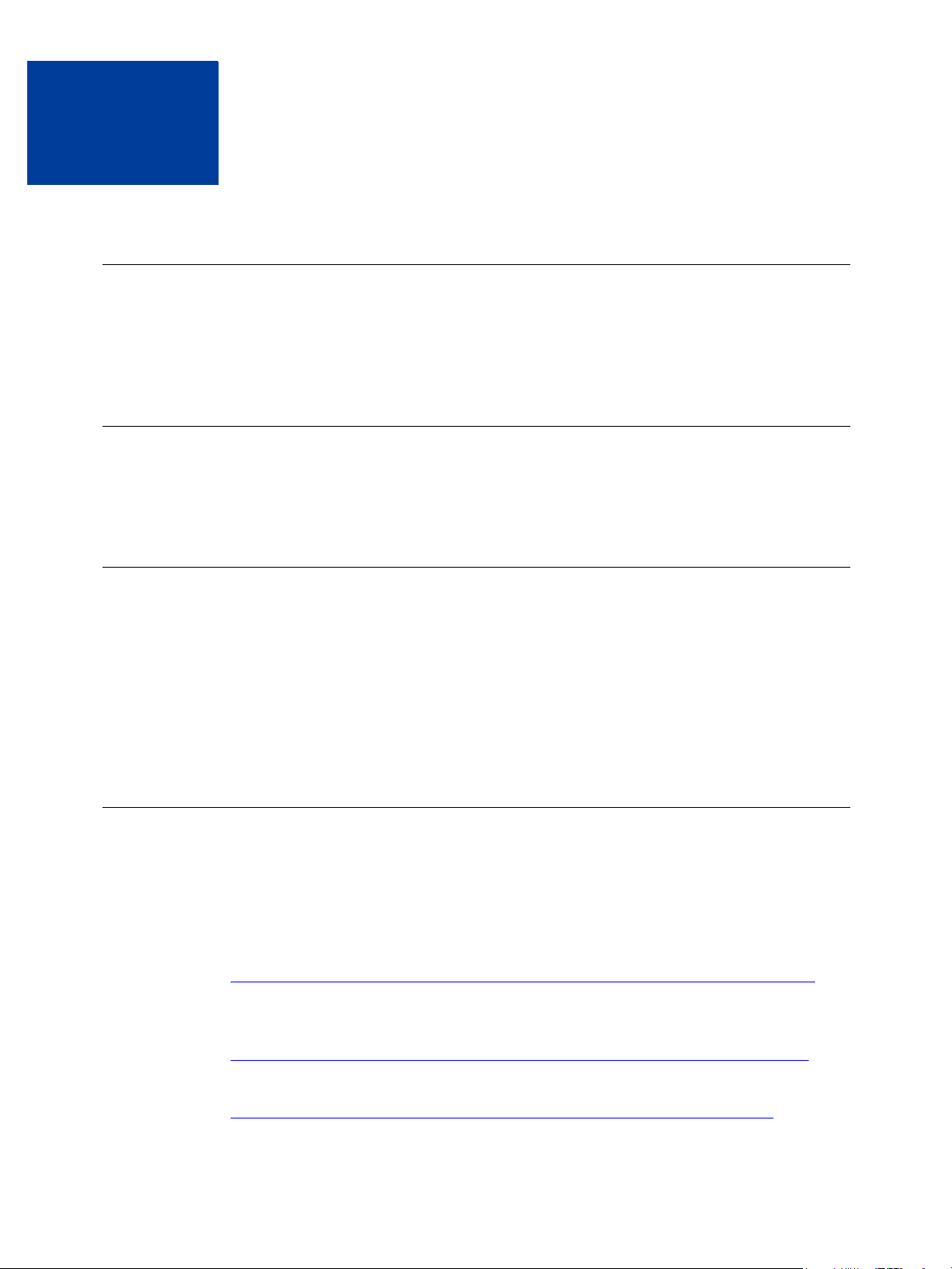
Préface
A propos de ce document
Ce document explique comment proposer PayPal comme solution de paiement supplémentaire
et donne des recommandations pour garantir un traitement sécurisé des paiements PayPal à
partir de votre site avec les fonctions Paiement express PayPal ou Paiement standard PayPal.
Public ciblé
Ce document s’adresse aux marchands qui souhaitent ajouter PayPal à leurs options de
paiement en ligne.
Organisation de ce document
Le Chapitre 1, « Introduction » présente les fonctions Paiement express PayPal et Paiement
standard PayPal, et compare les deux procédures de paiement.
Le Chapitre 2, « Intégrer les paiements PayPal à l’aide de la fonction Paiement express PayPal »
explique comment intégrer Paiement express PayPal avant, pendant et après une transaction.
Le Chapitre 3, « Intégrer les paiements PayPal à l’aide de la fonction Paiement standard PayPal »
explique comment intégrer Paiement standard PayPal avant, pendant et après une transaction.
Documents de référence
Manuels en ligne
z PayPal comme solution de paiement supplémentaire : Guide d’intégration de Paiement
standard PayPal :
https://www.paypal.com/fr_FR/FR/pdf/PP_OptionStandardCheckout_IntegrationGuide.pdf
z PayPal comme solution de paiement supplémentaire : Guide d’intégration de Paiement
express PayPal :
https://www.paypal.com/fr_FR/FR/pdf/PP_OptionExpressCheckout_IntegrationGuide.pdf
z Guide d’intégration de la gestion des commandes :
https://www.paypal.com/fr_FR/FR/pdf/PP_OrderManagement_IntegrationGuide.pdf
PayPal comme solution de paiement supplémentaire Novembre 2005 9
Page 10

Préface
Problèmes relatifs à la documentation
z Guide d’utilisation de l’Environnement de test PayPal :
https://www.paypal.com/fr_FR/FR/pdf/PP_Sandbox_UserGuide.pdf
z Guide de référence des API :
https://developer.paypal.com/fr_FR/FR/pdf/PP_APIReference.pdf
Problèmes relatifs à la documentation
Si vous découvrez des erreurs ou rencontrez des problèmes dans cette documentation,
envoyez-nous un email en suivant les instructions ci-dessous. Décrivez l’erreur ou le
problème aussi précisément que possible et communiquez-nous le titre du document,
sa date (indiquée dans le pied de page de chaque page) et le(s) numéro(s) de page(s).
Pour contacter le Service clientèle concernant des problèmes liés à la documentation :
1. Accédez à
https://www.paypal.fr/.
2. Cliquez sur Aide en haut à gauche de la page.
3. Cliquez sur Service clientèle en bas à gauche de la page.
4. Choisissez Aide par email.
5. Complétez le formulaire.
10 Novembre 2005 PayPal comme solution de paiement supplémentaire
Page 11

Introduction
1
Si vous avez déjà des procédures de traitement des paiements, PayPal vous offre désormais
la possibilité d’ajouter PayPal à vos options de paiement en ligne. Proposez PayPal comme
solution de paiement supplémentaire aux acheteurs en intégrant l’une des procédures de
paiement suivantes :
1. Paiement express PayPal (recommandé)
2. Paiement standard PayPal
Paiement express PayPal
Paiement express est une intégration basée sur une interface API PayPal que vous pouvez
intégrer de manière transparente à votre procédure de paiement. Cette intégration offre les
avantages suivants :
z Permet aux acheteurs d’effectuer leur achat sur votre site, ce qui vous donne plus de
contrôle sur leur expérience de paiement.
z Réduit le nombre des étapes de la transaction pour l’acheteur. Au lieu d’entrer sur votre site
les informations d’expédition et de facturation, les acheteurs se connectent à PayPal pour
utiliser leurs informations enregistrées.
z Vous offre la souplesse de choisir parmi plusieurs options de positionnement PayPal :
vous pouvez présenter le bouton Paiement express PayPal comme première étape de la
procédure de paiement, le placer à proximité des autres modes de paiement ou encore
intégrer les deux options à la fois.
z Rassure les acheteurs, ce qui les incite à acheter plus. Les acheteurs préfèrent payer avec
PayPal car leurs informations confidentielles sont protégées. Lorsqu’ils sont sûrs que
leurs informations sont protégées, ils ont tendance à acheter plus.
Pour en savoir plus sur la fonction Paiement express PayPal, consultez PayPal comme solution
de paiement supplémentaire : Guide d’intégration de Paiement express PayPal.
PayPal comme solution de paiement supplémentaire Novembre 2005 11
Page 12

Introduction
Paiement express PayPal
Le schéma suivant illustre la procédure Paiement express PayPal recommandée :
FIGURE 1.1 Procédure Paiement express PayPal recommandée
1. Lorsqu’ils sont prêts à payer, les acheteurs cliquent sur le bouton Paiement express PayPal
sur votre site. Ils ont également la possibilité d’utiliser votre procédure de paiement pour
payer avec une carte bancaire.
2. Ils sont dirigés vers le site de PayPal pour consulter ou modifier leur adresse de livraison et
les informations de facturation.
3. Ils cliquent sur Continuer pour approuver l’utilisation de PayPal.
4. Les acheteurs sont redirigés vers votre site pour vérifier leur commande et terminer la
procédure de paiement.
5. Les acheteurs cliquent sur Payer pour soumettre leur commande sur votre site. Vous
effectuez un appel API à PayPal pour demander le paiement. PayPal envoie un avis de
réception par email à votre utilisateur.
6. Sur votre site, vous dirigez les acheteurs vers une page de confirmation de la commande.
Ils reçoivent également par email un avis de réception de PayPal.
12 Novembre 2005 PayPal comme solution de paiement supplémentaire
Page 13

Paiement standard PayPal
Pour proposer rapidement et facilement PayPal comme solution de paiement supplémentaire,
intégrez la fonction Paiement standard PayPal en ajoutant sur votre site le code HTML
spécifique à PayPal pour échanger des informations sur les transactions avec PayPal. A partir
de votre site, les acheteurs sont dirigés vers le site de PayPal pour effectuer le paiement, puis
sont redirigés vers votre site pour confirmer la commande.
Pour en savoir plus sur la fonction Paiement standard PayPal, consultez PayPal comme
solution de paiement supplémentaire : Guide d’intégration de Paiement standard PayPal.
Si vous collectez les informations de livraison et de facturation des acheteurs pendant la
procédure de paiement pour calculer le montant de la commande finale, intégrez la procédure
de Paiement standard PayPal suivante qui utilise vos propres fonctions de calcul des frais
d’expédition, de livraison et de la TVA :
FIGURE 1.2 Procédure de Paiement standard PayPal avec vos propres fonctions de
calcul des frais d’expédition, de livraison et de la TVA
Introduction
Paiement standard PayPal
1. La procédure de paiement débute lorsque les acheteurs ont ajouté des objets à leur panier et
cliquent sur Paiement.
2. Ils entrent leurs informations d’expédition et de livraison, puis choisissent PayPal comme
mode de paiement. Ensuite, vous calculez les frais d’expédition, de livraison et la TVA en
fonction des informations d’expédition et de livraison saisies.
3. Ils vérifient leur commande et cliquent sur le bouton Commande, qui contient le montant
de la commande.
PayPal comme solution de paiement supplémentaire Novembre 2005 13
Page 14

Introduction
Paiement standard PayPal
4. Ils sont transférés vers PayPal à l’aide d’une redirection HTML.
5. Sur PayPal, vos acheteurs consultent ou modifient leurs adresses de livraison
et informations de facturation. Ils cliquent sur Payer pour effectuer le paiement.
Leurs paiements sont traités et PayPal leur envoie un avis de réception par email.
6. Ils consultent leur avis de réception du paiement PayPal.
7. Ils sont automatiquement redirigés vers votre site si vous avez activé la fonction
Renvoi automatique.
8. Ils arrivent sur la page de confirmation de la commande sur votre site. Vous êtes
informé de la réussite du paiement par email ou par la Notification instantanée de
paiement de PayPal.
Si vous n’avez pas besoin de l’adresse d’expédition et de livraison de vos acheteurs pour
calculer les frais d’expédition, de livraison et la TVA, PayPal vous recommande d’afficher
l’option PayPal avant de demander à vos acheteurs d’entrer leur adresse de facturation ou
d’expédition et de livraison. Ainsi, vos acheteurs disposant de comptes PayPal ont la
possibilité de payer rapidement à l’aide de leurs informations enregistrées sur PayPal.
Vous avez alors deux possibilités :
1. Fournir à PayPal un montant forfaitaire des frais d’expédition, de livraison et de TVA, qui
apparaît sur les pages de paiement.
2. Utiliser les fonctions de calcul des frais d’expédition, de livraison et de TVA de PayPal
pour calculer les frais d’expédition, de livraison et la TVA totaux de vos acheteurs.
REMARQUE : Pour utiliser les fonctions de calcul des frais d’expédition, de livraison et de
TVA de PayPal, vous devez d’abord les activer et les configurer. Pour en savoir
plus sur les fonctions de calcul des frais d’expédition, de livraison et de TVA de
PayPal, consultez PayPal comme solution de paiement supplémentaire : Guide
d’intégration de Paiement standard PayPal.
14 Novembre 2005 PayPal comme solution de paiement supplémentaire
Page 15

Introduction
Paiement standard PayPal
Le schéma suivant présente la procédure Paiement standard PayPal recommandée utilisant
les fonctions de calcul des frais d’expédition, de livraison et de TVA de PayPal :
FIGURE 1.3 Procédure de Paiement standard PayPal avec les fonctions de calcul
des frais d’expédition, de livraison et de la TVA de PayPal
1. Lorsqu’ils sont prêts à payer, vos acheteurs choisissent PayPal comme option de paiement
et leur mode de livraison préféré sur votre site. Ils ont également la possibilité d’utiliser
votre procédure de paiement pour payer avec une carte bancaire.
2. Ils sont transférés vers PayPal à l’aide d’une redirection HTML.
3. Ils sélectionnent ou ajoutent leurs adresse de livraison et informations de facturation. Ils
cliquent sur Payer pour soumettre leur commande. Le paiement est traité et PayPal envoie
à vos acheteurs un avis de réception par email.
4. Ils consultent leur avis de réception du paiement PayPal.
5. Ils sont automatiquement redirigés vers votre site si vous avez activé la fonction Renvoi
automatique.
6. Vos acheteurs arrivent sur la page de confirmation de la commande sur votre site. Vous
êtes informé de la réussite du paiement par email ou par la Notification instantanée de
paiement de PayPal.
REMARQUE : Si vous utilisez déjà une procédure de paiement similaire à celle présentée par
la Figure 1.3 « Procédure de Paiement standard PayPal avec les fonctions de
calcul des frais d’expédition, de livraison et de la TVA de PayPal », PayPal vous
recommande d’intégrer l’option Paiement express PayPal pour mettre à la
disposition de vos acheteurs l’expérience de paiement la plus rapide qui soit
avec PayPal comme solution de paiement supplémentaire.
PayPal comme solution de paiement supplémentaire Novembre 2005 15
Page 16

Introduction
Paiement express PayPal et Paiement standard PayPal : comparaison
Paiement express PayPal et Paiement standard PayPal :
comparaison
Le tableau suivant présente les fonctions communes à Paiement express PayPal et Paiement
standard PayPal.
TABLEAU 1.1 Similitudes entre Paiement express PayPal et Paiement
standard PayPal
Paiement express PayPal et Paiement standard PayPal
Comment PayPal s’intègre-t-il
à mes systèmes existants ?
Quels modes de paiement mes
acheteurs peuvent-ils utiliser
lorsqu’ils paient avec PayPal ?
Lorsqu’ils choisissent PayPal comme mode de paiement sur votre
site, vos acheteurs sont dirigés vers le site de PayPal pour
sélectionner ou ajouter leurs informations d’expédition et de
livraison, de facturation et de paiement.
Les cartes bancaires, les virements bancaires et les paiements à
partir d’un solde PayPal sont les modes de paiement acceptés.
Le tableau suivant présente les différences importantes entre le Paiement express PayPal et le
Paiement standard PayPal.
T
ABLEAU 1.2 Principales différences entre Paiement express PayPal et Paiement
standard PayPal
Paiement express PayPal Paiement standard PayPal
Quelles
compétences
techniques sont
nécessaires ?
Intégrez PayPal à l’aide des
API SOAP.
Pour en savoir plus sur les
connaissances techniques requises pour
Paiement express PayPal, consultez
PayPal comme solution de paiement
supplémentaire : Guide d’intégration
de Paiement express PayPal
Intégrez PayPal à l’aide du code HTML.
Où est-ce que
mes acheteurs
effectuent leur
paiement ?
Comment
serais-je informé
des autorisations
de paiement ?
Vos acheteurs effectuent leur
commande et leur paiement sur
votre site.
Vous recevez les notifications des
autorisations de paiement en temps réel
avant de soumettre la commande à
votre base de données.
Vos acheteurs effectuent leur commande
et leur paiement sur le site de PayPal.
Vous recevez les notifications des
autorisations de paiement par email ou
par Notification instantanée
de paiement.
16 Novembre 2005 PayPal comme solution de paiement supplémentaire
Page 17

Introduction
Etapes préliminaires
T
ABLEAU 1.2 Principales différences entre Paiement express PayPal et Paiement
standard PayPal
Paiement express PayPal Paiement standard PayPal
Mes acheteurs
doivent-ils
ouvrir un
compte PayPal ?
Quand
est-ce que
je communique
le montant final
de la commande
àPayPal?
Les titulaires de comptes autres
que PayPal sont invités à ouvrir
un compte lors de la procédure
de paiement.
Lorsque vos acheteurs sont dirigés
vers PayPal, vous communiquez le
sous-total de la commande à PayPal,
puis vous calculez le montant final de
la commande lorsque vos acheteurs
sont redirigés vers votre site pour
terminer leur commande.
REMARQUE : Vous devez transmettre
Etapes préliminaires
un sous-total si vous
utilisez les fonctions de
calcul des frais
d’expédition, de
livraison et de
TVA de PayPal.
Les titulaires de compte autres que
PayPal peuvent payer sans ouvrir de
compte PayPal.
Lorsque vos acheteurs sont dirigés vers
PayPal, vous communiquez le montant
final de la commande à PayPal.
REMARQUE : Cette étape vous permet
d’ajouter PayPal comme
mode de paiement au
début de la procédure
de paiement, tout
en vous permettant
d’utiliser vos propres
fonctions de calcul des
frais d’expédition,
de livraison et de TVA.
Pour proposer PayPal comme solution de paiement supplémentaire basée sur l’intégration
de Paiement express PayPal ou Paiement standard PayPal, vous devez d’abord ouvrir un
compte Business PayPal ou surclasser celui que vous possédez en compte Business PayPal.
L’intégration de Paiement express PayPal ou Paiement standard PayPal exige un compte
Premier ou Business. Cependant, PayPal recommande que les titulaires de comptes Premier
ou Personnel surclassent leur compte en un compte Business afin que leur raison sociale
apparaisse sur les pages de paiement PayPal à la place de l’adresse email.
Suivez les étapes ci-après pour surclasser votre compte en compte Business :
1. Connectez-vous à votre compte PayPal à l’adresse
https://www.paypal.fr.
2. Cliquez sur l’onglet Mon compte.
3. Cliquez sur le lien Surclasser son compte dans la zone Modifier votre compte.
4. A la page suivante, cliquez sur Surclassez votre compte maintenant.
5. Sélectionnez le bouton radio du compte Business sur la page suivante pour afficher votre
raison sociale sur les pages de paiement PayPal. Cliquez sur Continuer.
6. Entrez vos informations professionnelles et cliquez sur Enregistrer.
7. Vous avez réussi le surclassement de votre compte en compte Business PayPal.
PayPal comme solution de paiement supplémentaire Novembre 2005 17
Page 18

Introduction
Etapes préliminaires
18 Novembre 2005 PayPal comme solution de paiement supplémentaire
Page 19

2
Intégrer les paiements PayPal à l’aide de la fonction Paiement express PayPal
Ce chapitre explique comment proposer PayPal comme solution de paiement supplémentaire
basée sur la fonction Paiement express PayPal.
Suivez la procédure ci-après pour intégrer la fonction Paiement express PayPal :
z Ajoutez un bouton Paiement express PayPal sur votre site.
z Intégrez les API Paiement express PayPal. Utilisez ces API pour initier la procédure de
Paiement express PayPal, récupérer les informations de l’acheteur (telles que son email et
son adresse de livraison), puis finaliser le paiement.
Pour en savoir plus sur la procédure d’intégration de la fonction Paiement express PayPal dans
vos procédures de gestion, consultez PayPal comme solution de paiement supplémentaire :
Guide d’intégration de Paiement express PayPal.
Liste de contrôle de l’intégration de la fonction Paiement express PayPal
Suivez la procédure ci-après pour proposer PayPal comme solution de paiement
supplémentaire basée sur la fonction Paiement express PayPal.
Etapes obligatoires
__1. Ouvrez et configurez un compte Business PayPal.
Pour accepter les paiements PayPal, vous devez disposer d’un compte Business PayPal.
Pour en savoir plus, consultez PayPal comme solution de paiement supplémentaire :
Guide d’intégration de Paiement standard PayPal.
__2. Intégrez Paiement express PayPal.
Pour en savoir plus sur la procédure d’intégration de Paiement express PayPal,
consultez PayPal comme solution de paiement supplémentaire : Guide d’intégration de
Paiement express PayPal.
PayPal comme solution de paiement supplémentaire Novembre 2005 19
Page 20

Intégrer les paiements PayPal à l’aide de la fonction Paiement express PayPal
Liste de contrôle de l’intégration de la fonction Paiement express PayPal
Etapes recommandées
__1. Créez un compte dans l’Environnement de test, à l’adresse
https://developer.paypal.com.
Testez vos applications PayPal dans l’Environnement de test PayPal, qui est un
environnement virtuel, avant de les installer sur le site.
Pour en savoir plus sur l’Environnement de test, consultez le Guide d’utilisation de
l’Environnement de test PayPal.
__2. Configurez un système de règlement et de rapprochement.
Réglez automatiquement les paiements PayPal et compilez les rapprochements
journaliers.
Pour en savoir plus, consultez le Manuel de règlement et de rapprochement.
__3. Traitez les remboursements.
Remboursez immédiatement vos acheteurs à l’aide de l’API RefundTransaction
ou remboursez leurs paiements sur le site PayPal.
Pour en savoir plus sur les API, consultez le Guide de référence des API.
Pour en savoir plus sur le traitement des remboursements à partir du site PayPal,
consultez PayPal comme solution de paiement supplémentaire : Guide d’intégration de
Paiement standard PayPal.
__4. Activez les Notifications instantanées de paiement.
Obtenez des notifications en temps réel des paiements, de l’état des transactions,
des remboursements et des réclamations.
Pour en savoir plus sur les Notifications instantanées de paiement, consultez le Guide
d’intégration de la gestion des commandes.
20 Novembre 2005 PayPal comme solution de paiement supplémentaire
Page 21

Intégrer les paiements PayPal à l’aide de la fonction Paiement express PayPal
Avant la transaction
Pour accepter les paiements PayPal, vous devez ouvrir un compte Business PayPal ou
surclasser celui que vous possédez en compte Business PayPal. Pour en savoir plus,
reportez-vous à la section « Etapes préliminaires » page 17.
Placer PayPal sur votre site
L’intégration de Paiement express PayPal vous offre la souplesse de choisir parmi plusieurs
options de positionnement de PayPal :
1. Présentez le bouton Paiement express PayPal comme première étape de la procédure
de paiement pour permettre à vos acheteurs d’utiliser leurs informations enregistrées
lorsqu’ils payent avec PayPal. Ainsi, ils n’auront plus besoin d’entrer sur votre site leurs
informations de livraison et de facturation, et la procédure de paiement sera plus rapide.
2. Vous pouvez également placer le bouton Paiement express PayPal avec vos autres modes
de paiement pour proposer PayPal comme solution de paiement supplémentaire.
Avant la transaction
REMARQUE : PayPal recommande, mais n’impose pas, l’ajout d’un bouton Paiement express
PayPal aux deux emplacements.
Pour en savoir plus sur le positionnement du bouton Paiement express PayPal, consultez
PayPal comme solution de paiement supplémentaire : Guide d’intégration de Paiement
express PayPal.
Pendant la transaction
Effectuez trois appels API pour orienter vos acheteurs entre votre site et le site de PayPal afin
qu’ils y confirment leurs informations de facturation et de livraison, puis les diriger à nouveau
vers votre site pour leur permettre de terminer leur transaction. Sur le site de PayPal, vos
acheteurs peuvent choisir d’effectuer leur paiement à l’aide de leur solde PayPal ou de leur
carte bancaire.
1. L’A PI SetExpressCheckout informe PayPal que vous utilisez Paiement express
PayPal pour effectuer la transaction.
2. Utilisez l’API GetExpressCheckoutDetails pour récupérer les informations de
l’acheteur (telles que son email et son adresse de livraison).
3. Envoyez la requête DoExpressCheckoutPaymentRequest à PayPal pour demander le
paiement.
Pour en savoir plus sur les API Paiement express PayPal, consultez PayPal comme solution de
paiement supplémentaire : Guide d’intégration de Paiement express PayPal.
PayPal comme solution de paiement supplémentaire Novembre 2005 21
Page 22

Intégrer les paiements PayPal à l’aide de la fonction Paiement express PayPal
Après la transaction
Après la transaction
Une fois que l’acheteur a terminé sa transaction, vous pouvez utiliser les fonctions PayPal
pour, par exemple, analyser l’historique de vos transactions ou traiter les remboursements.
Afficher et analyser l’historique de vos transactions
Utilisez l’Historique téléchargeable de PayPal pour optimiser le suivi, le tri et l’impression
des transactions à partir de votre compte PayPal. Pour en savoir plus sur l’Historique
téléchargeable, consultez le Guide d’intégration de la gestion des commandes.
Traiter les remboursements
Deux possibilités s’offrent à vous lorsque vous devez effectuer un remboursement total
ou partiel :
1. Utiliser l’API RefundTransaction pour rembourser immédiatement le paiement de votre
acheteur. Pour en savoir plus sur l’API RefundTransaction, consultez le Guide de référence
des API.
2. Effectuez un remboursement à partir du site PayPal sur la page Détails de la transaction
de l’historique de votre compte. Pour en savoir plus sur le traitement des remboursements,
reportez-vous à la section « Traitement des remboursements » dans PayPal comme
solution de paiement supplémentaire : Guide d’intégration de Paiement standard PayPal.
REMARQUE : Le délai par défaut pour les remboursements émanant du vendeur est de 60 jours
à partir de la date de fin du paiement.
22 Novembre 2005 PayPal comme solution de paiement supplémentaire
Page 23

Intégrer les paiements PayPal à
l’aide de la fonction Paiement
3
standard PayPal
Ce chapitre présente les étapes recommandées pour proposer PayPal comme solution
de paiement supplémentaire basée sur la fonction Paiement standard PayPal.
Suivez la procédure ci-après pour intégrer Paiement standard PayPal :
z Créez et ajoutez du code HTML sur votre site pour afficher le bouton de paiement PayPal.
z Transférez vos acheteurs vers PayPal pour effectuer le paiement.
z Confirmez la commande.
Pour en savoir plus sur la procédure d’intégration de la fonction Paiement standard
PayPal dans vos procédures de gestion, consultez PayPal comme solution de paiement
supplémentaire : Guide d’intégration de Paiement standard PayPal.
Liste de contrôle de l’intégration de la fonction Paiement standard PayPal
Suivez la procédure ci-après pour proposer PayPal comme solution de paiement
supplémentaire basée sur la fonction Paiement standard PayPal.
Pour en savoir plus sur les fonctionnalités suivantes, consultez PayPal comme solution de
paiement supplémentaire : Guide d’intégration de Paiement standard PayPal.
Etapes obligatoires
__1. Ouvrez et configurez un compte Business PayPal.
Pour accepter les paiements PayPal, vous devez disposer d’un compte Business PayPal.
__2. Ajoutez le code HTML des paiements sur site marchand de PayPal à votre site.
Ajoutez le code des paiements sur site marchand pour accepter les paiements pour des
objets proposés sur votre site. A l’aide de l’Assistant pour création de boutons, générez
le code HTML ou écrivez-le vous-même.
PayPal comme solution de paiement supplémentaire Novembre 2005 23
Page 24

Intégrer les paiements PayPal à l’aide de la fonction Paiement standard PayPal
Liste de contrôle de l’intégration de la fonction Paiement standard PayPal
Etapes recommandées
__1. Créez un compte dans l’Environnement de test à l’adresse
https://developer.paypal.com.
Testez vos applications PayPal dans l’Environnement de test PayPal, qui est un
environnement virtuel, avant de les installer sur le site.
Pour en savoir plus sur l’Environnement de test, consultez le Guide d’utilisation de
l’Environnement de test PayPal.
__2. Intégrez les Paiements sur site marchand cryptés.
Utilisez la fonctionnalité Paiements sur site marchand cryptés pour garantir que les
informations sur vos boutons sont sécurisées.
Pour en savoir plus sur les paiements sur site marchand cryptés, consultez le chapitre
« Paiements sur site marchand cryptés » de PayPal comme solution de paiement
supplémentaire : Guide d’intégration de Paiement standard PayPal.
__3. Personnalisez la procédure de paiement PayPal.
Améliorez l’expérience de paiement de vos acheteurs lorsque vous activez Renvoi
Automatique et Transfert des données de paiement.
__4. Activez la Notification instantanée de paiement.
Obtenez des notifications en temps réel des paiements, de l’état des transactions,
des remboursements et des réclamations.
Pour en savoir plus sur les fonctions Transfert des données de paiement et Notification
instantanée de paiement, consultez le Guide d’intégration de la gestion des commandes.
__5. Configurez un système de règlement et de rapprochement.
Réglez automatiquement les paiements PayPal et compilez les rapprochements
journaliers.
Pour en savoir plus, consultez le Manuel de règlement et de rapprochement.
24 Novembre 2005 PayPal comme solution de paiement supplémentaire
Page 25

Intégrer les paiements PayPal à l’aide de la fonction Paiement standard PayPal
Avant la transaction
Avant la transaction
Pour accepter les paiements PayPal, vous devez ouvrir un compte Business PayPal ou
surclasser celui que vous possédez en compte Business PayPal. Pour en savoir plus,
reportez-vous à la section « Etapes préliminaires » page 17.
Activer les fonctions de calcul des frais d’expédition, de livraison et de la TVA de PayPal (facultatif)
Pour calculer et ajouter automatiquement les taxes et frais d’expédition et de livraison au
montant de la commande, vous devez d’abord activer et configurer les fonctions de calcul des
frais d’expédition, de livraison et de la TVA de PayPal. L’activation de cette fonction applique
les frais d’expédition, de livraison et la TVA à tous les paiements envoyés à l’aide des boutons
de boutons de paiement PayPal.
Pour en savoir plus sur les fonctions de calcul des frais d’expédition, de livraison et de la
TVA de PayPal, consultez PayPal comme solution de paiement supplémentaire : Guide
d’intégration de Paiement standard PayPal.
Créer le code pour les paiements sur site marchand
De plus, vous devez créer le code HTML spécifique à PayPal à ajouter à votre site. Les
lignes de code sont des variables de saisie dans un formulaire HTML standard, dont la
syntaxe est
personnalisation HTML, reportez-vous à l’annexe « Exemples de code HTML et variables
d’Acheter maintenant et Panier » de PayPal comme solution de paiement supplémentaire :
Guide d’intégration de Paiement standard PayPal.
Pour en savoir plus sur la création d’un code des paiements sur site marchand, consultez
PayPal comme solution de paiement supplémentaire : Guide d’intégration de Paiement
standard PayPal.
valeur = variable. Pour obtenir la liste complète des variables et des options de
Pendant la transaction
Lorsque vos acheteurs sont prêts à payer, suivez la procédure ci-après pour traiter leurs
paiements. Sur le site de PayPal, vos acheteurs peuvent choisir d’effectuer leur paiement à
l’aide de leur solde PayPal ou de leur carte bancaire.
Collecter les informations sur les acheteurs
Pendant la procédure de paiement, vos acheteurs entrent leurs adresses d’expédition et de
livraison, et choisissent un mode de livraison. Vous pouvez utiliser les fonctions de calcul
des frais d’expédition, de livraison et de la TVA de PayPal ou les vôtres le cas échéant.
PayPal comme solution de paiement supplémentaire Novembre 2005 25
Page 26

Intégrer les paiements PayPal à l’aide de la fonction Paiement standard PayPal
Pendant la transaction
En utilisant les fonctions de calcul des frais d’expédition, de livraison et de la
TVA de PayPal
Les fonctions de calcul des frais d’expédition, de livraison et de la TVA PayPal calculent et
appliquent ces frais au montant de la commande. Ces frais sont présentés à vos acheteurs sur la
page de vérification avant l’étape du paiement.
En utilisant vos propres fonctions de calcul des frais d’expédition, de livraison
et de la TVA
Utilisez l’adresse de livraison entrée par les acheteurs sur votre site pour calculer les frais de
dossier, d’expédition, de livraison et la TVA.
REMARQUE : Si vous n’avez pas besoin de l’adresse de livraison ou des informations de
facturation de vos acheteurs, PayPal recommande de ne pas demander à
ces derniers de les saisir sur votre site. Ainsi, vos acheteurs auront moins
d’informations à entrer pour effectuer une transaction. Ils seront plutôt
redirigés vers le site de PayPal pour consulter ou modifier leurs adresse
de livraison et informations de facturation.
Transmettre le code des paiements sur site marchand à PayPal
Lorsque vos acheteurs choisissent PayPal comme option de paiement et cliquent sur Payer, ils
sont redirigés vers PayPal et le code HTML des paiements sur site marchand est envoyé à
PayPal via HTTPS POST.
PayPal traite le paiement
Une fois que PayPal a traité le paiement, une page intercalaire (comme celle présentée
ci-dessous) s’affiche. Si vous avez activé la fonction Renvoi automatique, vos acheteurs
sont redirigés vers votre site via HTTPS GET :
FIGURE 3.4 Page intercalaire
Par contre, si vous n’avez pas activé la fonction Renvoi automatique, vos acheteurs voient
s’afficher une page d’avis de réception et doivent cliquer sur un bouton pour revenir sur
votre site.
26 Novembre 2005 PayPal comme solution de paiement supplémentaire
Page 27

Intégrer les paiements PayPal à l’aide de la fonction Paiement standard PayPal
Après la transaction
Une fois que l’acheteur a terminé sa transaction, vous pouvez utiliser les fonctions PayPal
pour, par exemple, accéder à des informations détaillées sur les transactions et traiter les
remboursements.
Afficher une page d’avis de réception personnalisée
Activez la fonction de transfert des données de paiement pour récupérer les détails de
la transaction et afficher une page d’avis de réception personnalisée pour permettre à vos
acheteurs de confirmer la fin de la commande. Pour en savoir plus sur la fonction de transfert
des données de paiement, consultez le Guide d’intégration de la gestion des commandes.
Afficher et analyser l’historique de vos transactions
Utilisez l’Historique téléchargeable de PayPal pour optimiser le suivi, le tri et l’impression
des transactions à partir de votre compte PayPal. Pour en savoir plus sur l’Historique
téléchargeable, consultez le Guide d’intégration de la gestion des commandes.
Après la transaction
Traiter les remboursements
Deux possibilités s’offrent à vous lorsque vous devez effectuer un remboursement total
ou partiel :
1. Utiliser l’API RefundTransaction pour rembourser immédiatement le paiement de votre
acheteur. Pour en savoir plus sur l’API RefundTransaction, consultez le Guide de référence
des API.
2. Effectuez un remboursement à partir du site PayPal sur la page Détails de la transaction de
l’historique de votre compte. Pour en savoir plus sur le traitement des remboursements,
reportez-vous à la section « Traitement des remboursements » dans PayPal comme
solution de paiement supplémentaire : Guide d’intégration de Paiement standard PayPal.
REMARQUE : Le délai par défaut pour les remboursements émanant du vendeur est de 60 jours
à partir de la date de fin du paiement.
PayPal comme solution de paiement supplémentaire Novembre 2005 27
Page 28

Intégrer les paiements PayPal à l’aide de la fonction Paiement standard PayPal
Après la transaction
28 Novembre 2005 PayPal comme solution de paiement supplémentaire
